Koks „Windowsapps“ aplankas „Windows 10“, kaip jį pasiekti ir ištrinti jį

- 2132
- 539
- Gustavo Mills
Vartotojai periodiškai susitinka savo kompiuteryje nežinomuose kataloguose, kurių negalima pasiekti įprastu būdu, norint pasiekti turinį ir pašalinti. Paprastai tai yra sistemos failai, dažnai net paslėpti nuo vartotojo akių. Vienas iš šių katalogų yra „WindowsApps“. Natūralus noras yra paaiškinti aplanko kilmę ir jo ištrynimą, jei nėra poreikio dalyvauti objekte užtikrinant „Windows“ našumą. Kai kuriuos apsaugotus katalogus sistemai galima pašalinti neskausmingai, tai apima „WindowsApps“, nepaisant to, kad tam reikia prieigos.

Koks „Windowsapps“ aplankas „Windows 10“
Pagal numatytuosius nustatymus katalogas yra paslėptas, galite jį pamatyti, suaktyvindami paslėptų elementų parinktį Laidintuve, tačiau net tada prieigos teisės turės reikėti atidaryti ar ištrinti arba ištrinti. Kas yra „Windowsapps“ aplankas „Windows 10“, daugelis šios operacinės sistemos vartotojų domisi. Jis yra kompiuterio sistemos skyriuje (paprastai C: \) „Program Files“ kataloge ir saugo UWP programas, atsisiųstas iš „Microsoft Store“ oficialios pridėtos parduotuvės, įvestos į OS.

Tikslinis kelias: vietinis diskas (C :) - Programos failai
Jei įdiegsite iš parduotuvės arba perkeliate jau atsisiųstą programinę įrangą į kitą diską, šio skyriaus pagrinduose sukuriamas katalogas tuo pačiu pavadinimu. Paprastai vartotojai nori jo atsikratyti. Objektas vis tiek nebus prieinamas, tačiau jei reikia jį pašalinti, be to, jei jis yra diske D ar kitame ne sistemos skyriuje, procedūrą galima atlikti nustatant prieigos teises.
Kaip pasiekti aplanką „Windowsapps“
Kadangi katalogas yra apsaugotas, neįmanoma peržiūrėti ar atlikti kitų operacijų net ir turint administratoriaus teises, nes jo atidarymas reikės atlikti tam tikrus veiksmus.
Kaip atidaryti „Windowsapps“ aplanką:
- Į laidininką įtraukiame paslėptų elementų rodymą (skirtuke „Vaizdas“ pažymime „paslėptus elementus“ su varnele).

- Mes einame į C: \ Program Files \ Windowsapps aplanką. Kai bandysite jį atidaryti, sistema pateiks pranešimą, kad neturite leidimų prieigos, spustelėkite mygtuką „Tęsti“.
- Kitas pranešimas bus susijęs.
- Skirtuke „Sauga papildomai“ spustelėkite „papildomai“, kuris išplės papildomus „WindowsApps“ saugos parametrus.
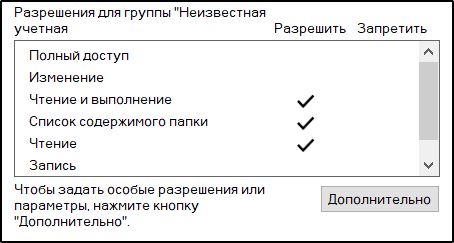
- „Leidimo“ bloke paspausime „Tęsti“.
- Viršutinėje lango dalyje bus rodoma pagrindinė informacija apie aplanką (jo pavadinimas ir savininkas). Spustelėkite „Keisti“, kad pakeistumėte objekto savininką.
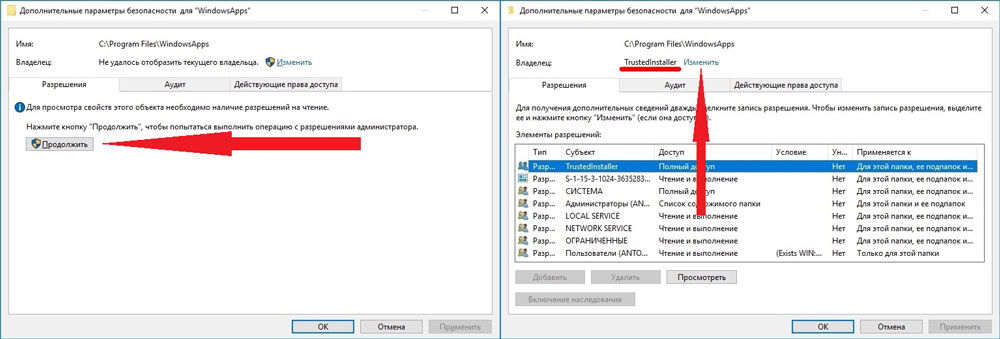
Objekto savininko keitimas
- Dabar atidaromame lange reikia įvesti vartotojo paskyros pavadinimą atitinkamame lauke, tada spustelėkite „Patikrinkite pavadinimus“. Jei viskas bus priimta teisingai, kompiuterio pavadinimas bus pridėtas prie vartotojo pavadinimo, o tekstas bus pabrėžiamas. „Microsoft“ profiliui taip pat galite naudoti el. Pašto adresą. Paspauskite mygtuką Gerai arba spustelėkite klavišą Enter.
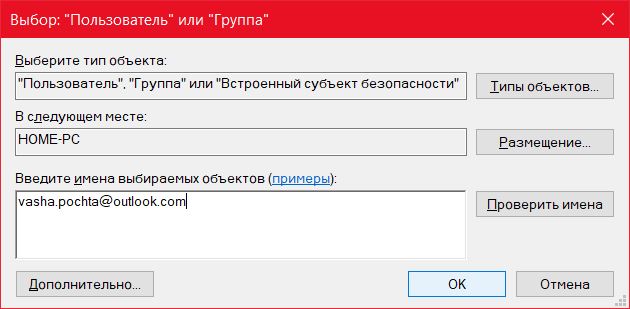
- Mes švenčiame tašką „Pakeiskite reguliavimo ir objektų savininką“, esantį žemiau nustatyto aplanko savininko pavadinimo ir naudojame pakeitimus, po to laukiame, kol sistema pakeis kataloge esančių failų atributus.

- Spustelėkite „Gerai“ ir grįžkite į aplanko ypatybes, kur vėl „Saugos“ skirtuke „Mes esame papildomai“.
- Norėdami atidaryti visą prieigą, spustelėkite „Keisti leidimus“, tada „Pridėti“. Lauke „Tema“ pasirenkame jo vartotoją, kaip aprašyta instrukcijų 6 punkte, po kurio „Bendrosios letavos“ bloke mes švenčiame „pilną prieigą“ ir spustelėkite Gerai “.
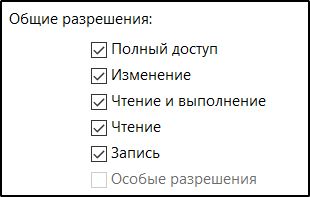
- Mes atkreipiame dėmesį į varnelę „Pakeiskite visas dukterinės įmonės leidimų pastabas, paveldėtus iš šio objekto“, ir spustelėkite „Gerai“.
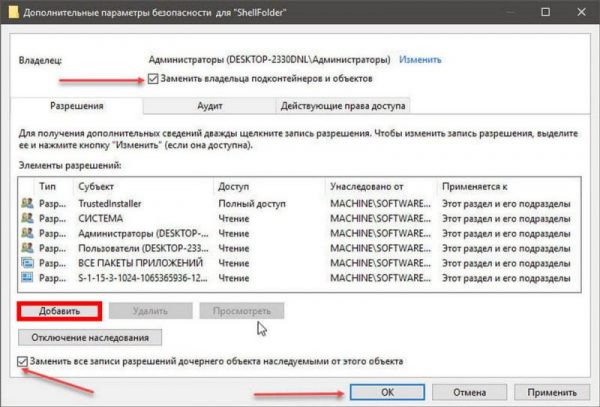
Visas priėmimas vartotojui keičiant papildomas saugos ypatybes
Aukščiau išvardyti veiksmai leidžia įvesti „Windowsapps“ aplanką „Windows 10“. Sistema vėl parodys prieigos klaidą, tačiau paspausdami mygtuką „Tęsti“, pamatysite katalogo turinį. Po to, kai jums pavyko pasiekti „WindowsApps“, galite atlikti bet kokias manipuliacijas, susijusias su ten saugomais programų failais.
Pašalinkite aplanką „Windowsapps“
Šis katalogas yra standartinis ir jį naudoja programinės įrangos produktų iš „Microsoft Store“ sistema, įskaitant sisteminę programinę įrangą, kad „Windowsapps“ pašalinimas galėtų paveikti sistemos veikimą. Pašalinus aplanką, visas jo turinys bus prarastas ir jei mes kalbėsime apie katalogą, esantį „Programos failų“ skyriuje, kai kurios funkcijos gali atsisakyti dirbti, pavyzdžiui, „Pradėti“, „paieška“ ir Kiti, o jei nėra atsarginės kopijos, atkurkite jį, aplanką galima iš naujo įdiegti tik sistema.
Nepriklausomai nuo saugaus katalogo vietos, visi veiksmai, kaip ištrinti „Windowsapps“ „Windows 10“. Atidarę visą prieigą prie aplanko, kaip aprašyta aukščiau. Objektas standartiniu būdu pašalinamas pagal savininko teises, pasirinkus atitinkamą tašką iš kontekstinio meniu, kurį vadina PKM, arba klaviatūros klavišą „del“. Be to, jei bus paleista viena ar daugiau programų iš aplanko, sistema pateiks klaidą ir dalis turinio nebus pašalinta, todėl turėsite išvalyti aplanką rankiniu būdu.
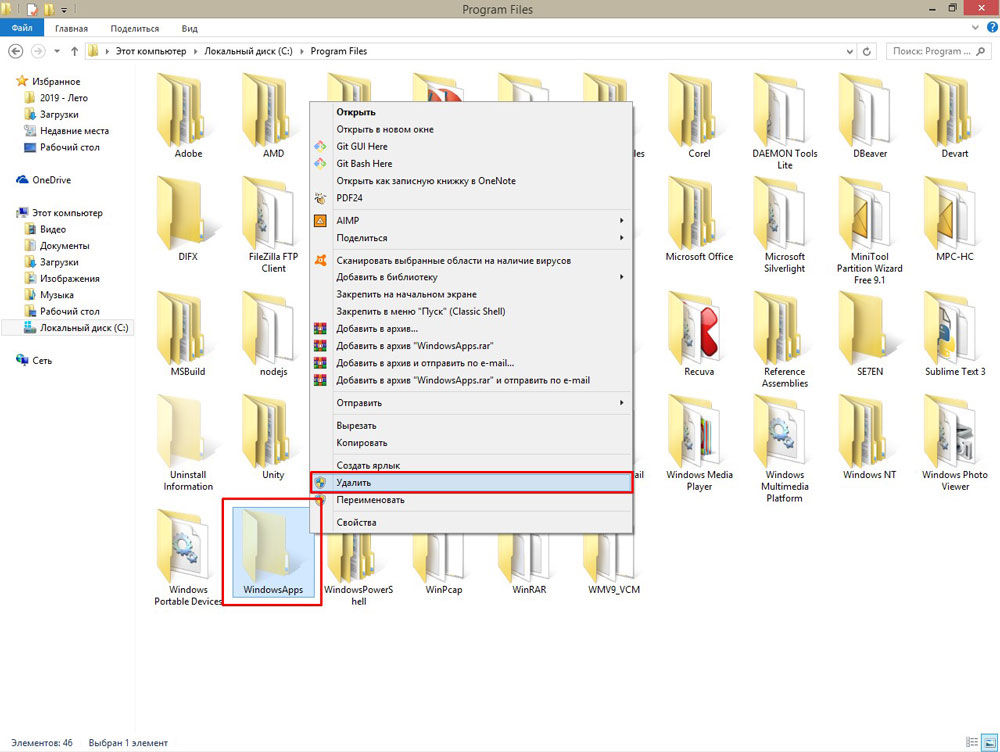
Katalogo pašalinimo standartiniu būdu per kontekstinį meniu procesas
Negalite tiesiog ištrinti programų, įskaitant „Windows“, įdiegtus iš parduotuvės, nes jos rezervuoja „uodegas“ likusių failų pavidalu įvairiuose aplankuose, konfigūracijose, įrašuose sistemos registre ir kt. D. Nereikalingos programos turėtų būti teisingai pašalintos, naudojant sukurtas sistemos sistemas arba trečiosios pusės įrankius.
- « Kompiuteris neatpažįsta „Wi-Fi 5 GHz“, kaip išspręsti problemą
- Klaida „XRAPI“.DLL priežastys ir sprendimai »

